IOS 17: iPhone에서 NameDrop을 활성화하고 사용하는 방법
잡집 / / September 30, 2023
Apple은 최근 iOS 17의 안정적인 빌드를 출시했습니다. 많은 기능. 향상된 기능과 함께 새로운 사용자 정의 기능이 있습니다. 보안 및 개인 정보 보호. 이 가운데 애플은 아이폰 사용자가 자신의 연락처를 다른 아이폰 사용자와 쉽게 공유할 수 있는 기능인 네임드롭(NameDrop)도 선보였다.

그런데 NameDrop이 정확히 무엇인가요? 작동 원리, 활성화 방법, 개인 정보 보호를 위해 비활성화하고 싶다면 어떻게 해야 합니까? 우리는 귀하가 많은 질문을 갖고 있다고 확신하며 모든 것에 답변해 드리겠습니다. 이것은 iOS 17이 설치된 iPhone의 NameDrop에 대한 전체 가이드와 사용 방법입니다. 그럼 NameDrop 기능을 이해하는 것부터 시작하겠습니다.
NameDrop이란 무엇입니까?
앞서 언급했듯이 NameDrop은 사용자가 iPhone을 함께 쥐는 것만으로도 연락처 정보를 교환할 수 있는 iOS 17의 새로운 기능입니다. 특히 시끄럽거나 혼잡한 환경에서 연락처 정보를 교환하는 편리한 방법입니다. 또한 다른 사람의 연락처 정보를 수동으로 입력하는 것을 방지하는 데도 도움이 됩니다.

NameDrop은 NFC와 Bluetooth의 조합을 사용하여 두 iPhone 간의 보안 연결을 생성합니다. 연결되면 사용자는 전화번호, 이메일 주소, 우편 주소 등 다른 사람과 공유할 연락처 정보를 선택할 수 있습니다. 상대방의 연락처 정보를 받도록 선택할 수도 있습니다.
iPhone에서 NameDrop을 활성화하는 방법
이제 NameDrop이 무엇인지 알았으니 iPhone에서 이를 활성화하는 방법을 살펴보겠습니다.
메모: 단계를 진행하기 전에 iPhone에서 iOS 17 이상이 실행되고 있는지 확인하세요.
1 단계: 설정 앱을 열고 일반을 탭하세요.
2 단계: 이제 AirDrop을 탭하세요.


3단계: AirDrop이 활성화되어 있는지 확인하세요. '연락처에만' 또는 '모두 10분 동안'으로 설정할 수 있습니다.
4단계: 완료되면 '공유 시작' 섹션에서 '기기를 함께 가져오기' 토글을 활성화합니다.


그리고 그게 다야. 이제 iPhone에서 NameDrop이 활성화됩니다.
iPhone에서 NameDrop을 사용하는 방법
NameDrop을 활성화하면 사용 방법이 궁금할 수 있습니다. 과정은 간단합니다. 그러나 계속 진행하기 전에 기억해야 할 몇 가지 사항이 있습니다.
- 첫째, 두 기기 모두 iOS 17 이상에서 실행되는지 확인하는 것이 중요합니다.
- 둘째, 위와 같이 NameDrop 기능을 활성화했는지 확인하십시오.
- 마지막으로 NameDrop은 NFC를 사용하므로 장치에 작동하는 NFC 칩이 있는지 확인하세요. 일부 사용자들은 불만을 토로했습니다. NameDrop이 iPhone에서 작동하지 않습니다., 하드웨어 결함일 수 있습니다.
그럼 이제 NameDrop을 사용하는 방법을 알아봅시다.
1 단계: 두 개의 iPhone을 함께 잡으면 두 장치의 상단에 희미한 빛이 나타나는 것을 볼 수 있습니다. 이는 성공적인 연결을 나타냅니다.

2 단계: 연결되면 화면에 연락처 카드 팝업이 표시됩니다. 연락처 정보를 공유하려면 공유 버튼을 탭하세요.
또는 상대방의 연락처 정보를 받으려면 '수신만' 버튼을 누르세요.

그리고 그게 다야. 이렇게 하면 NameDrop을 사용하여 다른 iPhone 사용자와 연락처 세부 정보를 공유할 수 있습니다.
NameDrop에 대한 내 프로필 사용자 정의
NameDrop을 사용하면 정말 멋질 것 같습니다. 하지만 프로필을 맞춤 설정할 수 있다면 좋지 않을까요? 고맙게도 Apple에서는 그렇게 할 수도 있습니다. 연락처 세부 정보를 공유하는 동안 Apple은 연락처 포스터를 공유합니다.

혹시 모르시는 분들을 위해 말씀드리자면, 연락처 포스터는 iOS 17에 도입된 또 다른 새로운 기능입니다. 연락처 카드의 전체 화면 사진으로, 전화를 걸 때마다 연락처의 iPhone에 나타납니다. 동일한 연락처 포스터가 NameDrop을 통해 공유됩니다.
있다 연락처 포스터를 사용자 정의하는 다양한 방법, 계속해서 NameDrop 프로세스를 더욱 멋지게 보이게 만드세요.
iPhone에서 NameDrop을 끄는 방법
NameDrop은 연락처 정보를 공유하는 데 매우 편리하지만 iPhone을 탭하기만 하면 작동됩니다. 일부 사용자는 개인 정보 보호 문제로 인해 이 기능을 사용하는 것이 불편할 수 있습니다. 다행히 iPhone에서도 NameDrop을 쉽게 비활성화하거나 끌 수 있습니다.
방법은 다음과 같습니다.
1 단계: iPhone에서 설정 > 일반으로 이동합니다. 일반 설정에서 AirDrop을 탭하세요.

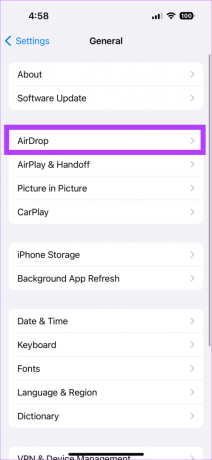
2 단계: AirDrop 설정에 들어가면 '기기를 함께 가져오기' 옆의 토글을 비활성화합니다.
AirDrop 설정을 그대로 유지할 수 있습니다. 또는 개인 정보 보호를 강화하려면 '수신 끄기'로 설정하세요.


그리고 그게 다야. 이제 iPhone에서 NameDrop이 비활성화됩니다.
iOS 17에서 NameDrop을 즐겨보세요
NameDrop은 iPhone에서 연락처 공유를 매우 쉽게 만들어주는 새롭고 혁신적인 기능입니다. 시간과 노력을 절약할 수 있는 좋은 방법입니다. 공유 메뉴를 통해 Android 사용자와 연락처를 계속 공유할 수 있지만, iPhone 사용자는 NameDrop을 사용하여 더 쉽게 연락처를 공유할 수 있습니다. NameDrop을 사용하게 되어 기쁘십니까? 아래 댓글을 통해 알려주세요.
최종 업데이트 날짜: 2023년 9월 28일
위 기사에는 Guiding Tech 지원에 도움이 되는 제휴 링크가 포함될 수 있습니다. 그러나 이는 당사의 편집 무결성에 영향을 미치지 않습니다. 콘텐츠는 편견 없이 진실성을 유지합니다.

작성자
컴퓨터 엔지니어인 Varun은 기술 분야에서 7년 이상의 경력을 보유하고 있습니다. 기술의 하드웨어와 소프트웨어 측면 모두를 사랑하는 Varun은 독자들이 각 기능의 의미를 이해하면서 더 나은 구매를 할 수 있도록 지원함으로써 Guiding Tech에 기여합니다. 여가 시간에는 그가 Twitter를 통해 Valorant의 에이스와 함께 뛰어난 사진 기술을 공유하는 모습을 볼 수 있습니다.



